Threadsでユーザーをミュート/ミュート解除する方法
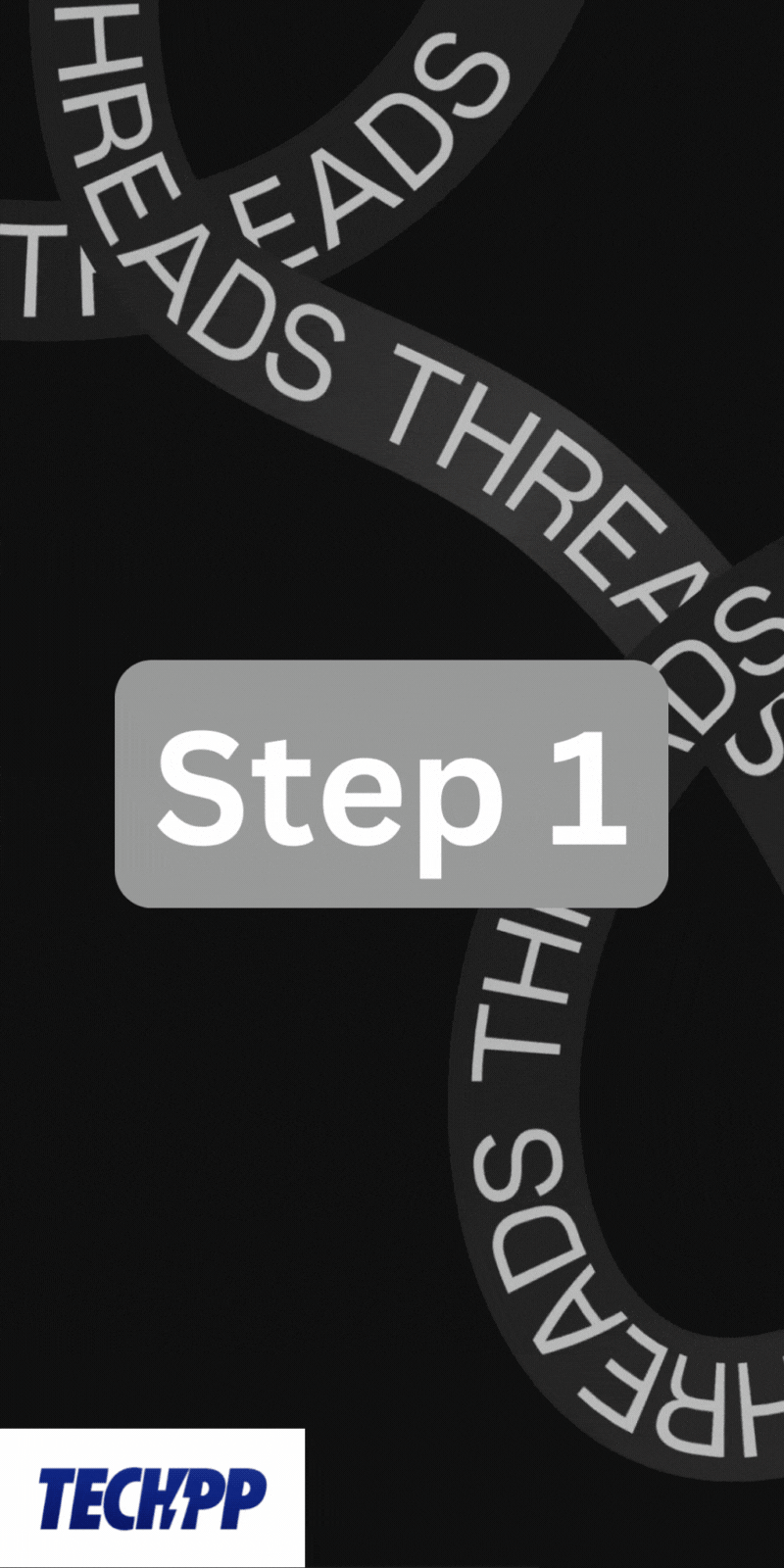
概要
ThreadsはInstagramと連携するテキスト重視のプラットフォームです。ミュートはブロックやフォロー解除と異なり、相手に通知を送らずに自分の表示・通知だけを制御できます。ブロックはInstagram側にも影響しますが、ミュートはThreads内の表示と通知を一時的に抑える手段です。
重要: ミュートは相手の投稿を完全に削除するわけではありません。相手のプロフィールにアクセスすれば投稿は見えます。
ミュートとブロックの違い(1行用語集)
- ミュート: 自分のフィードと通知から相手を除外する(相手に通知されない)。
- ブロック: 相手を明確に遮断する。Instagram側にも適用される。
- フォロー解除: 相手の投稿を見なくなるが、通知の扱いは別。
ミュートする方法 — 3つのやり方
Threadsアプリ内でミュートする代表的な方法を、それぞれの状況別に示します。
方法1: ホームフィード/投稿からミュートする
タイムライン上に表示された投稿から直接ミュートできます。表示中の投稿が迷惑な場合に素早く対処するのに向いています。
手順:
- Threadsアプリを開きます。
- ホームフィードでミュートしたいユーザーの投稿を見つけます。
- 投稿の右上にある「3点アイコン」をタップします。
- 表示されるメニューで「ミュート」を選びます。
- 確認画面で「投稿をミュート」をタップして確定します。
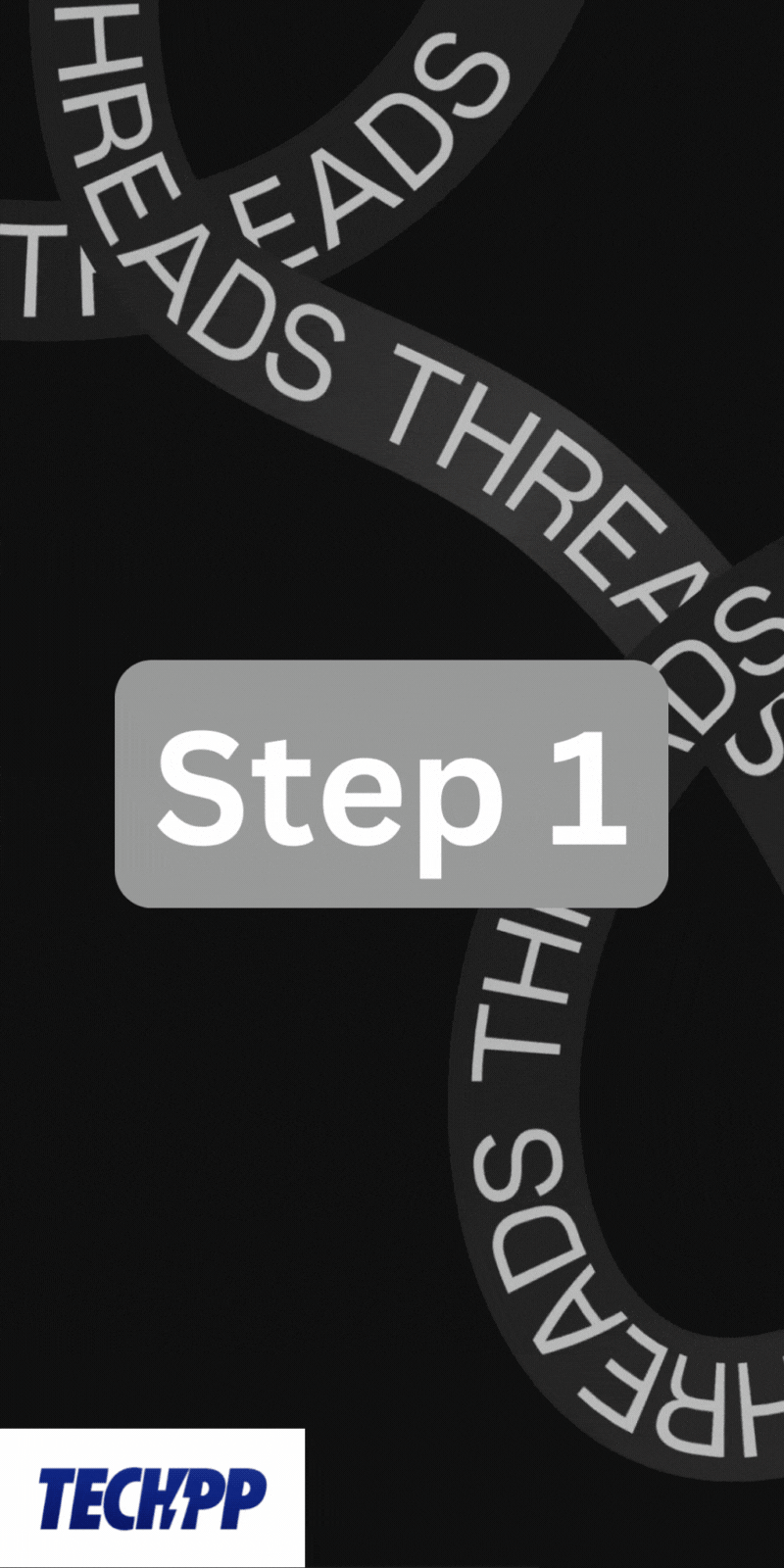
ミュート後は、そのユーザーの投稿がホームフィードに表示されなくなります。
方法2: 相手のプロフィールページからミュートする
相手の名前やユーザー名が分かっている場合は、プロフィールから直接ミュートできます。相手を検索して個別に管理したいときに便利です。
手順:
- Threadsアプリを開きます。
- 画面下部または検索で対象ユーザーのプロフィールを開きます。
- プロフィール右上の「3点アイコン」をタップします。
- メニューから「ミュート」を選びます。
- 確認画面で「投稿をミュート」をタップして確定します。
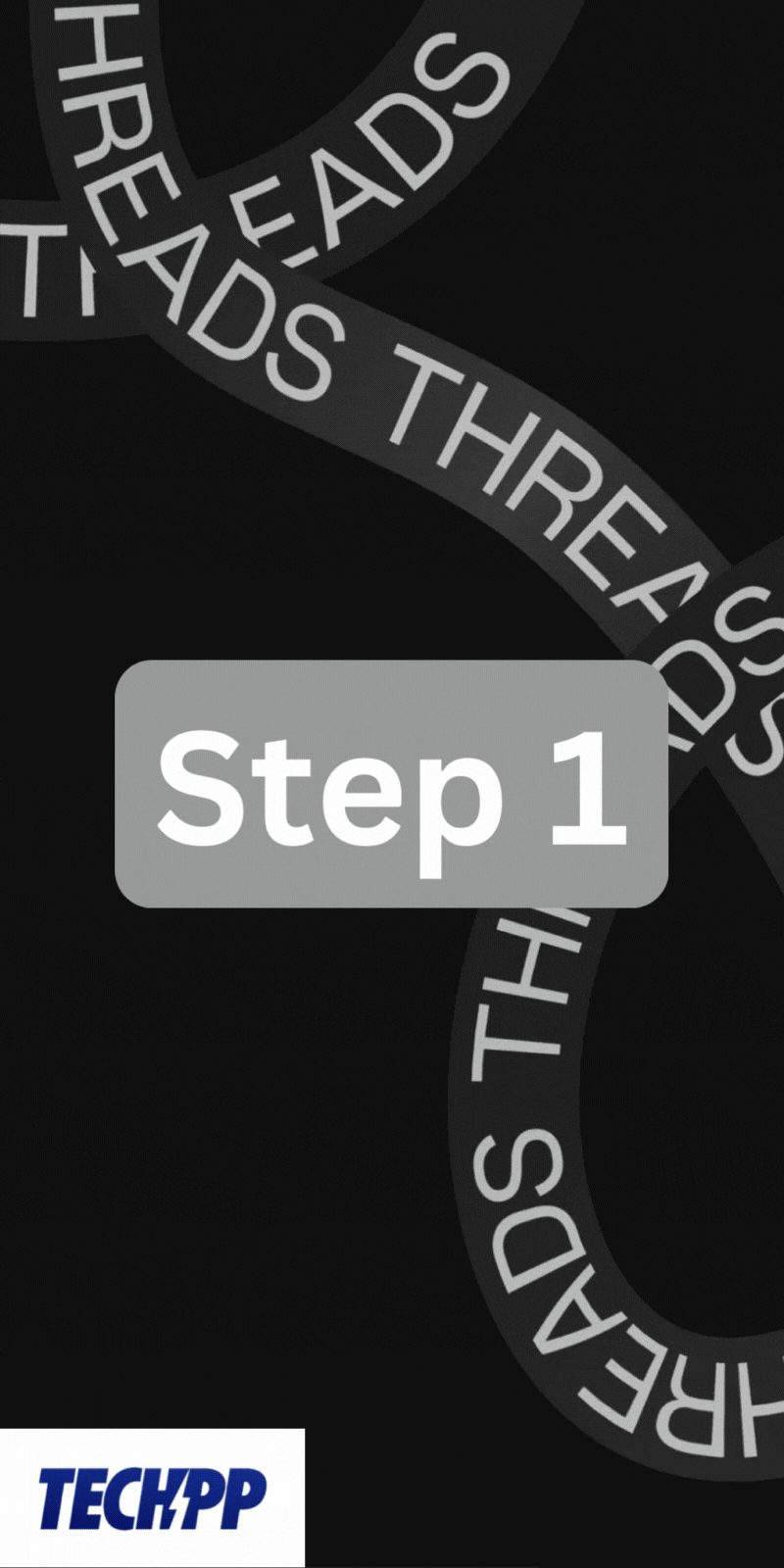
この方法は特定のユーザーを長期間または恒常的にフィルタリングしたい場合に向いています。
方法3: コメント欄からミュートする
投稿のコメント欄に現れるユーザーをその場でミュートすることもできます。コメントで迷惑行為をしている相手に対して即効で行えます。
手順:
- Threadsアプリを開きます。
- 対象の投稿のコメント欄を開きます。
- ミュートしたいコメントの横にある「3点アイコン」をタップします。
- メニューで「ミュート」を選択します。
- 確認画面で「投稿をミュート」をタップして確定します。
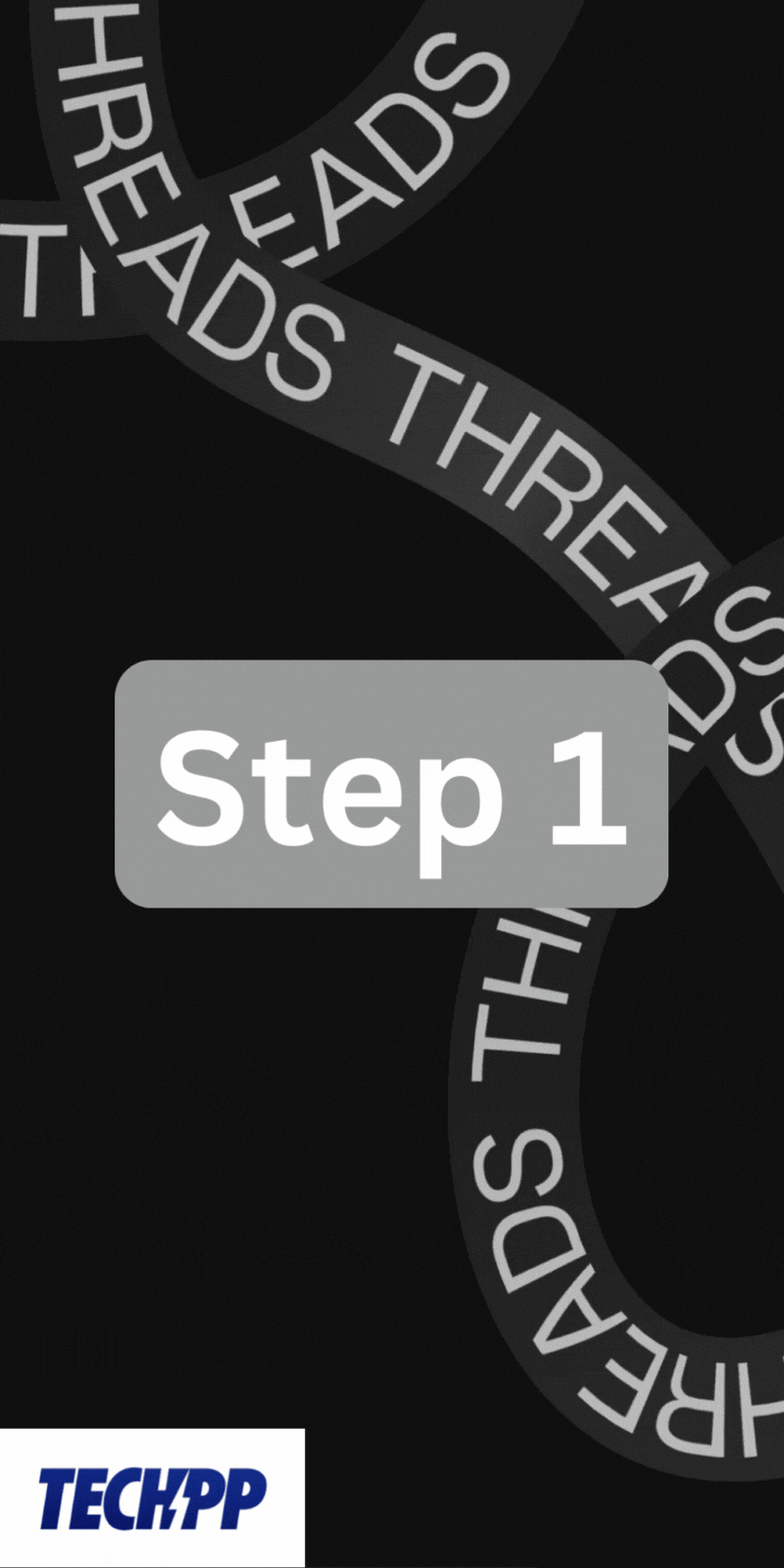
この操作は相手に通知されず、コメントや返信での通知のみを抑えたいときに有効です。
ミュートの解除(アンミュート)方法
ミュートの解除はまとめて管理できるため、誤ってミュートした場合や状況が変わったときに戻せます。
手順:
- Threadsアプリを開きます。
- 画面右下の自分のプロフィールページを開きます。
- 右上の「横線2本(メニュー)」アイコンをタップします。
- 「プライバシー」をタップします。
- 「ミュート」をタップすると、これまでミュートしたアカウントの一覧が表示されます。
- 解除したいユーザーの横にある「ミュート解除」ボタンをタップします。
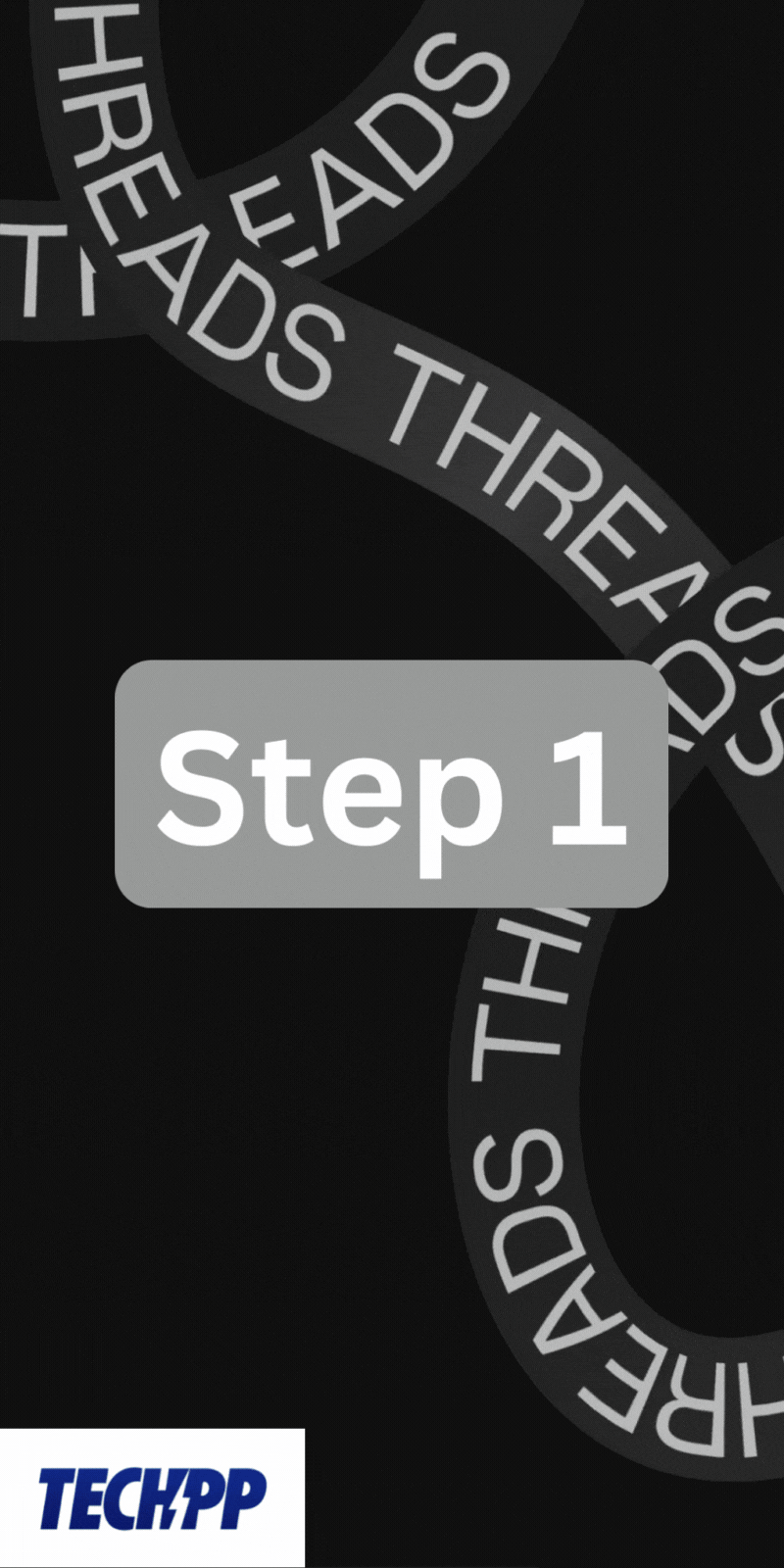
ミュートを解除すると、そのユーザーの投稿が再びフィードや通知に表示されるようになります。
いつミュートを使い、いつブロックすべきか(判断基準)
- ミュートを使うべきとき: 相手を個人的に知っていて、関係を壊したくないが投稿や通知を一時的に見たくない場合。
- ブロックを使うべきとき: ハラスメント、嫌がらせ、ストーキングなど相手との接触を完全に絶ちたい場合。
注意: ブロックはInstagram側にも影響するため、関係性や証拠保全の必要性を考慮してください。
管理者・コミュニティ運営者向けチェックリスト
- ミュートの運用方針を文書化する(基準、期間、解除の手順)。
- チームで誰が対応するか役割を決める。
- 頻繁にミュート/ブロックされるアカウントのログを監視して再発を防ぐ。
- ユーザーからの問い合わせ用テンプレートを準備する(なぜミュートされた可能性があるか等)。
代替アプローチと補足テクニック
- 通知設定の微調整: Threadsの全体通知設定を見直して、特定の種類の通知だけオフにする(リアクションやリプライなど)。
- 一時的な非表示: 長期間見たくない投稿がある場合は、一定期間アカウントを一時停止する代替も検討。
- ブラウザでの閲覧: ミュート済みでもプロフィールを直接開けば投稿は見られる点を利用して、必要時に手動で確認する。
想定される失敗例と回避策
- 失敗例: 相手をブロックしてしまい、Instagramでも関係が遮断された。回避策: 操作前に「ミュート」と「ブロック」の違いを確認する。
- 失敗例: 誤って別のユーザーをミュートしてしまう。回避策: 定期的に「ミュート」一覧を確認する運用を入れる。
意思決定フローチャート
以下は「ミュート」「ブロック」「その他」を選ぶ簡易フローです。
flowchart TD
A[迷惑行為・表示を減らしたい?] --> B{相手は個人的に知っているか}
B -- はい --> C[ミュートを検討]
B -- いいえ --> D{行為は違法または継続的か}
D -- はい --> E[ブロック & 通報]
D -- いいえ --> C
C --> F[まずはミュート。必要なら後でブロック]
E --> G[証拠保存・必要ならプラットフォームへ報告]よくある質問(補足)
ミュートした相手にバレますか?
いいえ。相手に明示的な通知は送られません。ただし相手があなたのプロフィールを直接訪れて相互フォロー状況などを確認すると、推測される可能性はゼロではありません。
ミュート中でも相手の投稿は完全に見えないのですか?
フィードや通知からは見えなくなりますが、相手のプロフィールにアクセスすれば投稿は見られます。
ミュートはInstagram側にも反映されますか?
いいえ。ミュートはThreads内の表示制御であり、Instagram側のミュート状況には影響しません。ブロックのみがInstagramにも反映されます。
ミュートの履歴はどれくらい保持されますか?
Threads側で明確な保存期間の制限が公開されていない場合は、ミュートはユーザーが解除するまで保持されると考えるのが実務的です。
追加の注意点(セキュリティとプライバシー)
- ミュートは表示と通知の制御手段であり、相手のアクセス権を制限するものではありません。重大な脅威や嫌がらせにはブロックとプラットフォームへの通報を併用してください。
- 公開アカウントの投稿は、ミュートしても相手の投稿自体はブロックされないため、スクリーンショットや第三者のリポストには注意が必要です。
まとめ
- ミュートは相手に知られず自分のフィードと通知だけを止めたいときに最適です。
- フィード、プロフィール、コメント欄から簡単にミュートできます。解除はプロフィールの「プライバシー」→「ミュート」から行います。
- ハラスメントや重大な規約違反にはブロックと通報を併用してください。
重要: 操作前に「ミュート」と「ブロック」の違いを確認し、関係性と目的に応じて使い分けましょう。
まとめ(短く):
- ミュートは通知とフィードのみを制御する静かな手段。
- 3つの操作方法(フィード/プロフィール/コメント)で対応可能。
- 解除はプロフィールのプライバシー設定から一覧→解除。
1行用語集:
- ミュート: 表示・通知を抑える操作。
- ブロック: 相手との接触を遮断する強力な操作。



